前回に引き続き、マネーフォワードクラウドへの新規登録の流れを、表示される画面と一緒に紹介します。
目次
マネーフォワードクラウド会計サービスへの申し込み
前回は、マネーフォワードIDの登録完了まで流れを紹介し、以下の画面まで進みました。
次に、会計等の各サービスへの申し込みですが、今回はマネーフォワードクラウド会計を申し込みます。
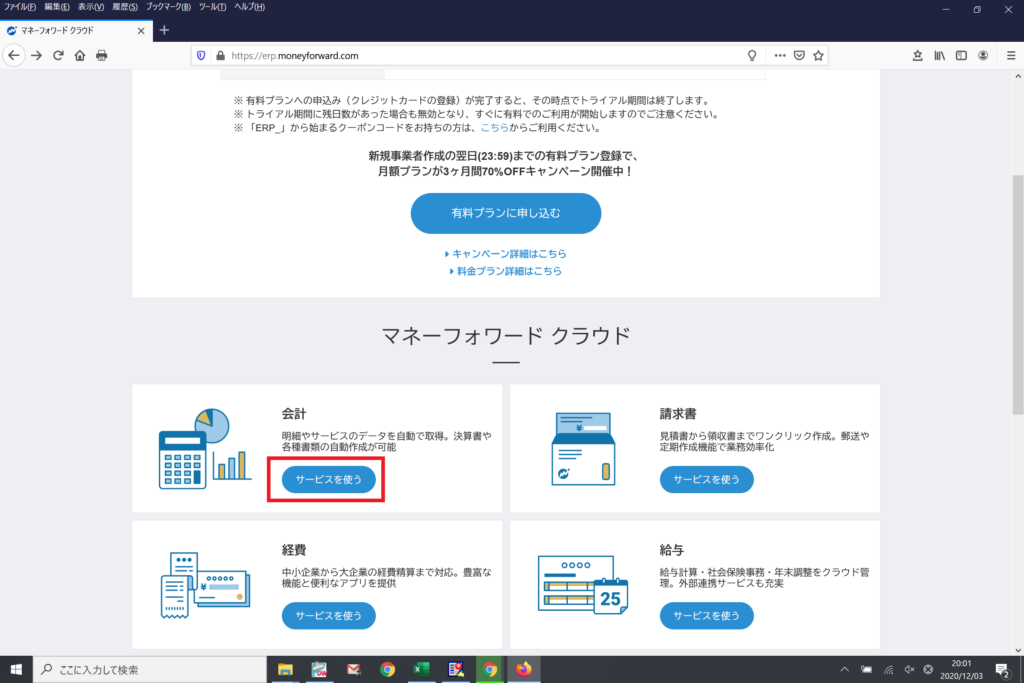
マネーフォワードクラウドのサービスメニューの中の「会計」の「サービスを使う」をクリックすると、以下の画面が表示されます。
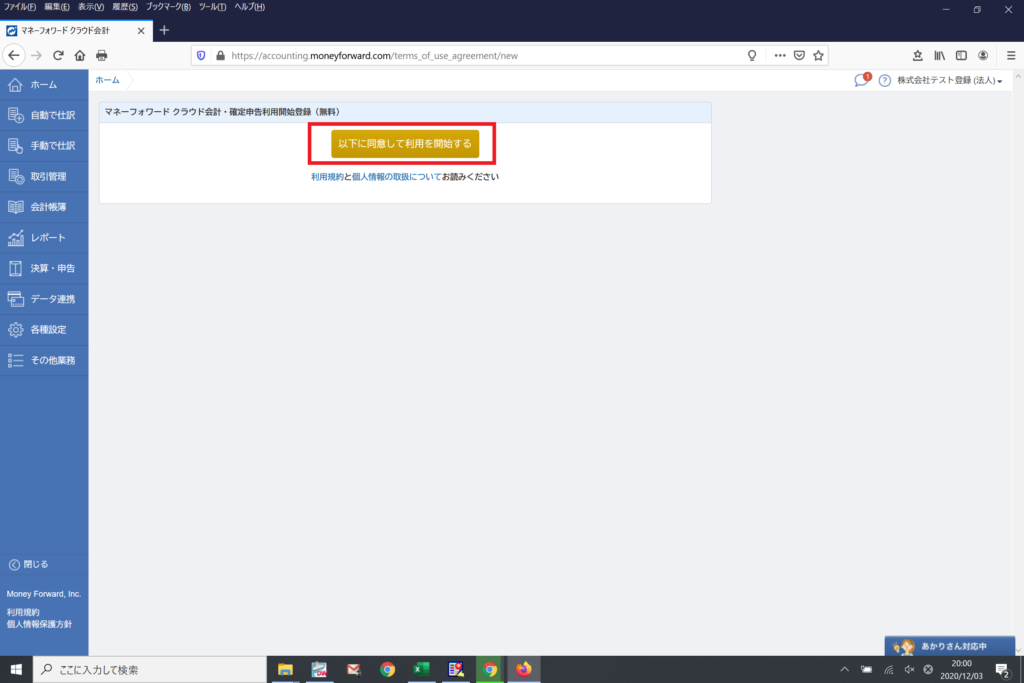
この画面で「以下に同意して利用を開始する」をクリックすると、以下のマネーフォワードクラウド会計の画面が表示されます。
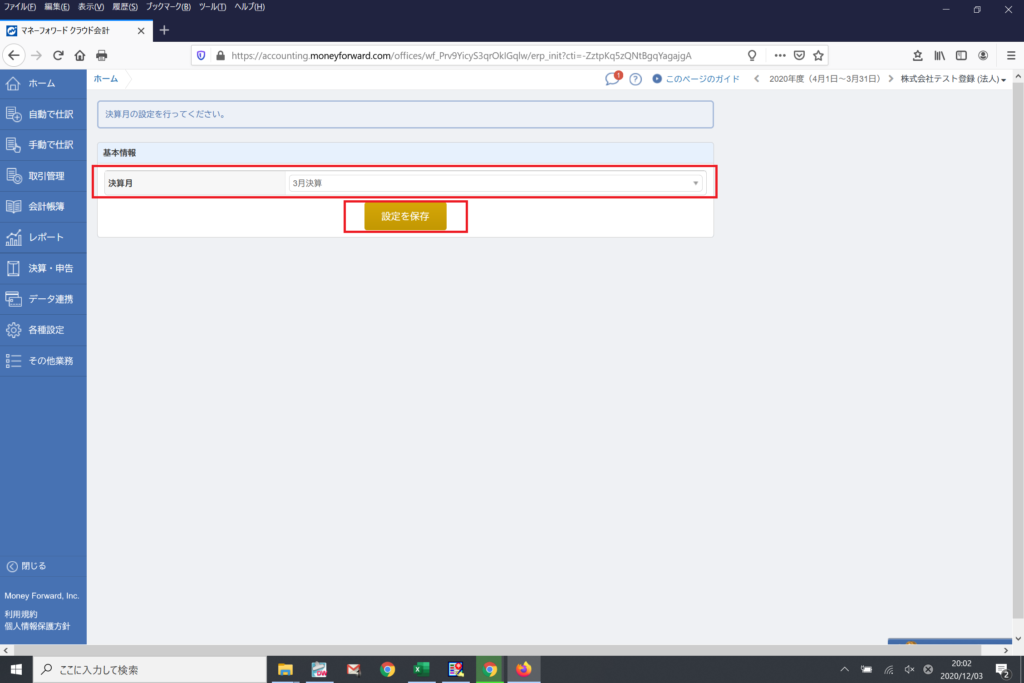
ここで「決算月」を選択し、「設定を保存」をクリックすると、以下の画面が表示されます。
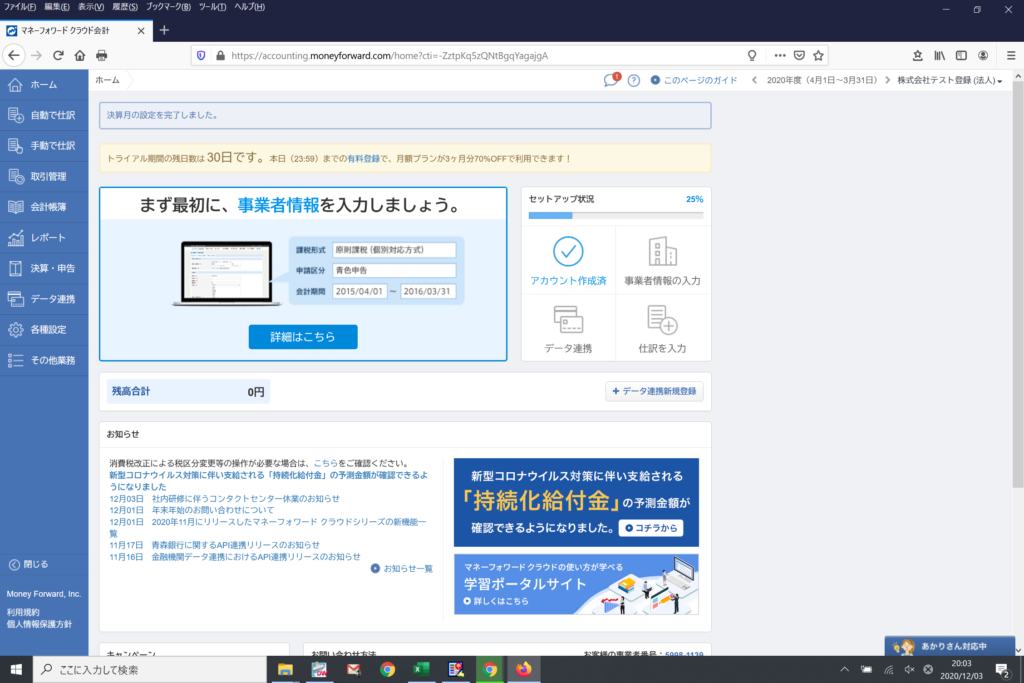
はい、ここまででマネーフォワードクラウド会計が利用できる状態になりました。
これから、事業者の設定(会社情報の設定)となります。次回に続きます。

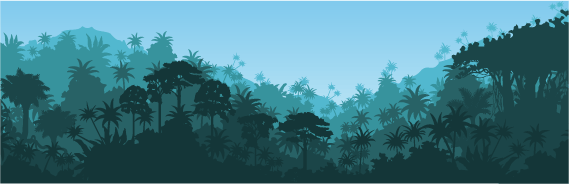

コメント